
Milujete surfování po internetu? Sledujte tuny webových stránek, nikdy nepropásnete žádnou aktualizaci ani poslední příspěvky? Přejete si, aby bylo něco, co by si je všechny pamatovalo, abyste si nemuseli pamatovat adresu každé webové stránky? Naštěstí většina smartphonů a tabletů, zejména pak iPady, jsou vybaveny velmi inteligentním nástrojem nazvaným Bookmarks neboli Záložky. Naleznete ho v domovském prohlížeči iPadu – Safari. V Záložkách můžete uchovat velké množství webových adres. Ale co když ztratíte nebo omylem odstraníte uložené záložky? Trápíte se kvůli omylem smazaným Záložkám v Safari? Nebo jste půjčili tablet dětem na hraní a ty neúmyslně vymazaly všechny vaše data? Nezoufejte, existují jednoduché způsoby, jak obnovit ztracené záložky v prohlížeči Safari.
4 způsoby jak v iPadu obnovit Záložky Safari
Existují 4 možné způsoby, jak obnovit všechny ztracené údaje. Všechny z nich jsou prokazatelně jednoduché a take velmi efektivní. Od možností, které jsou zdarma až po software, který umí mnohem více věcí, než jen obnovit zmiňované smazané záložky v iPadu.
První způsob: Obnova smazaných záložek v iPadu pomocí ApowerRescue
Pomocí tohoto softwaru můžete obnovit všechna důležitá data zpět do vašeho zařízení. Nejen, že umí obnovit ztracené Záložky Safari v iPadu, ale umí také obnovit smazané SMS, kontakty, seznamy hovorů, hlasové poznámky, poznámky, videa, připomenutí a další informace z vašeho přístroje. Navíc obsahuje funkci náhledu, takže nemusíte hádat, jaký dokument nebo záložku obnovit. Podporuje téměř všechny verze iPadu, od tabletů první generace až po nejnovější mini iPady s displejem retina. Program ApowerRescue používá 3 typy režimů obnovy, a to obnovení přímo z vašeho zařízení, obnovení ze zálohy iTunes nebo obnovení ze zálohy iCloud. Až 12 typů souborů lze obnovit z vašeho iPadu nebo iPhonu (bez ohledu na jejich verzi). Použití je jednoduché, podívejte se, jak na to:
- Stáhněte a nainstalujte nejnovější verzi softwaru kliknutím na odkaz .Stažení
- Připojte váš iPad k počítači pomocí kabelu USB.
- V hlavním rozhraní zaškrtněte „Záložky Safari” a klikněte na tlačítko „Spustit skenování“. Pak chvíli počkejte, než aplikace ApowerRescue prohledá váš iPad.
- Vlevo zaškrtněte políčko „Záložky Safari“ pokud chcete vybrat všechny, nebo v náhledu si můžete vybrat jen některé záložky. Po zaškrtnutí vašeho výběru klikněte pro obnovu na tlačítko „Obnovit do počítače“. Tipy: Ztracené Záložky Safari ve vašem iPadu můžete také obnovit ze zálohy iTunes nebo iCloud. Stačí pouze vybrat možnosti obnovení v hlavním rozhraní. Vyberte příslušné záložní soubory, počkejte než ApowerRescue tyto záložní soubory prohledá a poté tyto konkrétní soubory obnovte.
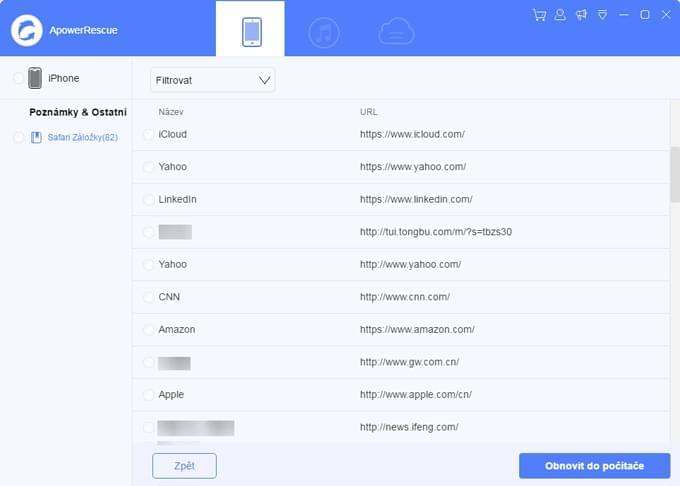
Druhý způsob: Obnova Záložek Safari z iTunes
Pokud jste nedávno zálohovali iPad pomocí iTunes, můžete tuto zálohu použít k obnovení smazaných záložek. Dříve než začnete používat zálohu iTunes, ujistěte se, že jste nejprve zakázali automatickou synchronizaci. A to z důvodu, abychom předešli tomu, že iTunes vytvoří novější zálohu, čímž vymaže všechna vaše předchozí data. Připojte IPad k počítači a postupujte podle pokynů.
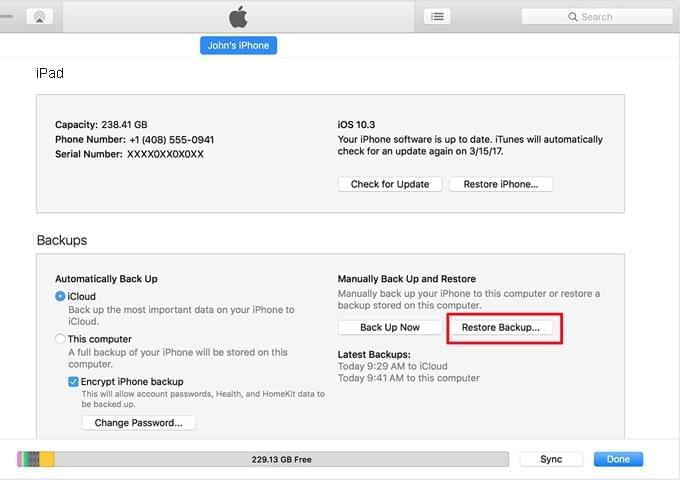
Třetí způsob: Obnova Záložek Safari z iCloud
Pokud máte účet na iCloud, můžete jej použít k obnovení smazaných záložek v iPadu. Nejprve je třeba okamžitě vypnout nebo odpojit tablet od internetu, což zabrání automatické synchronizaci zařízení. Jděte do Nastavení, klepněte na váš účet Apple a vyberte iCloud. Vypněte „Safari“ a klikněte na „Pokračovat na mém iPad“. Poté zapněte textové zprávy a klikněte na „sloučení“ a počkejte než budou obnoveny Záložky Safari.
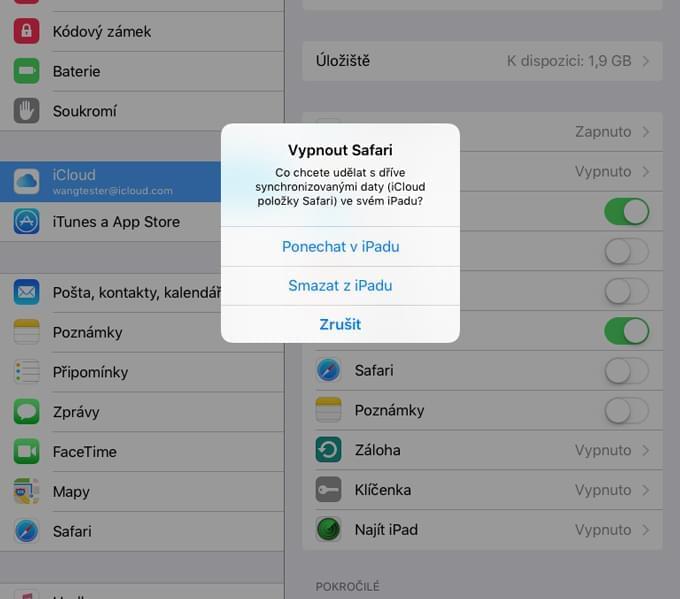
Metoda 4: Obnova Záložek na iPadu restartováním zařízení
Nejprve se můžete pokusit o tzv. tvrdý restart zařízení a zkontrolovat, zda je stále možné obnovit smazané záložky. Zde je návod:
- Stiskněte současně tlačítka Home a Vypínací tlačítko po dobu 10-15 sekund.
- Počkejte, dokud se na obrazovce nezobrazí logo Apple a můžete tlačítka uvolnit.
Pokud stále nefunguje, zkuste resetovat zařízení:
- Přejděte do „Nastavení“> „Obecné“> „Obnovit“> „Obnovit všechna nastavení“.
- Nebojte se, toto nesmaže žádná media ani data z vašeho iPadu.
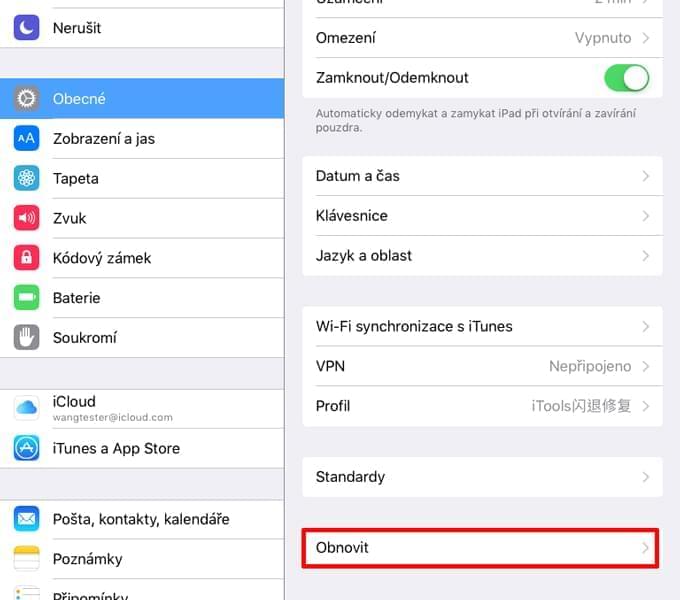
Důležité tipy:
Vyzkoušejte vyčištění vaší Safari cache a historie. To by také mohlo vyřešit problémy, proč Safari nepřidává Záložky v prohlížeči.
- Přejděte do „Nastavení“ a vyhledejte položku nabídky nastavení Safari.
- Stiskněte možnost “Vymazat historii a data webových stránek”.
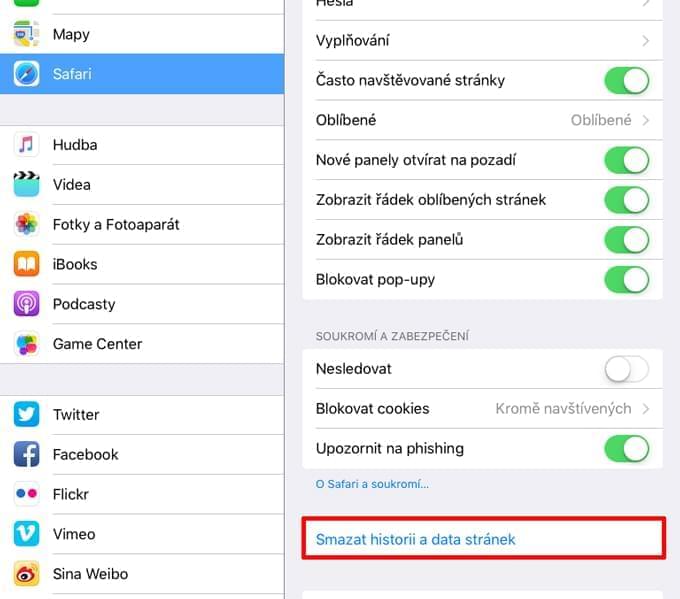
Závěr
V našem rychlém a stále rostoucím světě technologií, většina věcí, které dnes děláme, se neobejdou bez internetu. Čtení novinek, získávání aktuálních informací z oblasti přístrojů a technologií, sledování oblíbených filmů, poslech hudby anebo práce, to vše lze vykonávat pomocí internetu. Za tímto účelem je zapamatování si všech webových stránek, které denně navštěvujeme,skutečně velkou výzvou. Díky záložkám si už ale nemusíte pamatovat všechny názvy a jediné, co stačí udělat, je klepnout, uložit je v iPadu a máte hotovo. A protože víme, že záložky jsou pro Vás důležité, tak je už nikdy neztratíte, protože nyní už znáte všechny způsoby “Jak obnovit Záložky v iPadu”.